
Her bir bilgisayarda veya ağınızın bir parçası olan cihazda kaç tane açık bağlantı noktası bulunduğunu bilmek ister misiniz? Güvenlik duvarı korumasının ne kadar iyi olduğunu ve ne kadar savunmasız olduklarını değerlendirmek ister misiniz? Daha sonra, güvenlik denetimi için bir açık kaynak aracı olan Nmap'i denemelisiniz. Güvenlik çözümleri için incelememizde kullanırız ve bunun harika olduğunu düşünüyoruz. Ayrıca denemelisiniz.
Nmap & Zenmap'in Tanıtımı - Güvenlik Tarayıcısı
Nmap, "Ağ Eşleştiricisi" anlamına gelir ve ağ bulma ve güvenlik denetimi için bir komut satırı aracıdır. Bu ücretsiz, açık kaynak ve çok platformlu. Windows, Linux ve Mac OS X üzerinde çalışabilir. Bu gerçekten gelişmiş şeyler yapabilir ve bu yüzden tüm dünyada birçok ağ yöneticisi ve güvenlik uzmanı tarafından kullanılır.
Bunun bir komut satırı aracı olduğunu belirttim. Bu kesinlikle Komut İstemi'ni sevmeyen kişileri kapatır. Neyse ki, Zenmap - Nmap için görsel bir arayüz sağlayan özel bir istemci de var.
Buradan indirebilirsiniz: Windows için Nmap. "En son sürüm otomatik yükleyici" yazan satırı arayın. Windows için görsel bir arayüze sahip Nmap istemcisi. Açıkçası, hem Windows 7 hem de Windows 8 üzerinde çalışır.
Denetlemek istediğiniz yere değil, değerlendirilmek istediğiniz bilgisayara yükleyin.
Ağınızdaki Bilgisayar ve Aygıtları Nasıl Tarama
Başlat menüsündeki (Windows 7'de) veya Başlangıç ekranında (Windows 8'de) kısayolunu kullanarak Zenmap'i başlatın.

Değerlendirmek istediğiniz bilgisayarları ve cihazları açın ve ağa bağlı olduklarından emin olun. Daha sonra, Zenmap penceresinde, Hedef alanına bakın. Taramak istediğiniz bilgisayarın veya cihazların IP adresini yazın. Bilgisayar adını da kullanabilirsiniz, eğer biliyorsanız ve daha uygunsa.
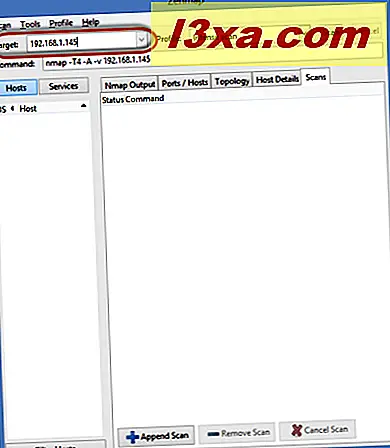
Profil alanında, gerçekleştirmek istediğiniz tarama türünü seçin. Genel olarak, yoğun tarama iyi bir genel bakış sağlar ve nispeten hızlıdır.
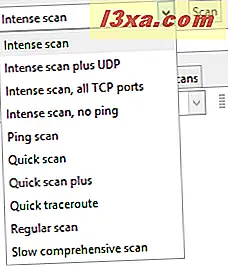
Ardından, Tara düğmesine basın ve bir UAC istemi gösterilir. Taramaya devam etmek ve beklemek istediğinizi onaylayın. Nmap Çıktı sekmesinde, çok fazla etkinlik olduğunu göreceksiniz. Tarama bittiğinde, bu sekmedeki son satır "Nmap done" yazacaktır .
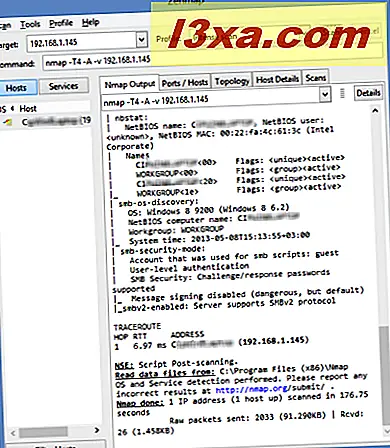
Artık Nmap Çıkış sekmesinde görüntülenen tüm bilgileri okuyabilir ve mevcut diğer sekmeleri kontrol edebilirsiniz.
Bağlantı Noktaları / Ana Bilgisayarlar sekmesi, açık bulunan tüm bağlantı noktalarını listeler.
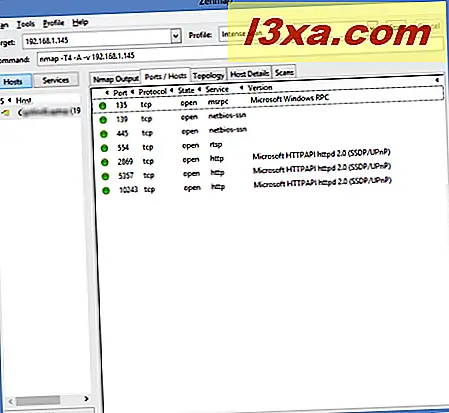
Topology (Topoloji) sekmesi, tarandığınız bilgisayarın / cihazın, taramayı yaptığınız bilgisayara göre ağda nasıl konumlandırıldığına dair görsel bir genel bakış paylaşır.
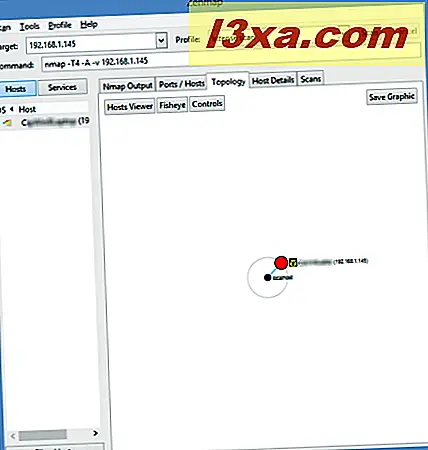
Ana Makine Ayrıntıları sekmesi, Nmap'in bulgularına ilişkin görsel bir genel bakış paylaşır. Bu, herşeyi çok sindirilebilir bir biçimde paylaştığı için hızla favori sekmeniz olur.
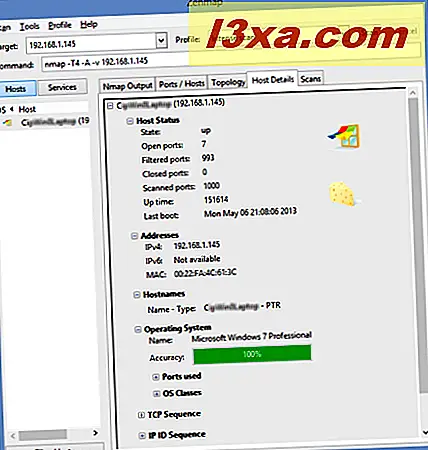
Taramalar sekmesi sadece Zenmap ile yaptığınız taramaların geçmişini paylaşır.
Sağda, varsayılan olarak etkinleştirilen Ana Bilgisayarlar düğmesinin yanında, Hizmetler düğmesine sahip olursunuz. Üzerine tıkladığınızda, Zenmap sekmelerde görüntülenen tüm bilgileri ağ hizmeti bazında filtreleyecektir.
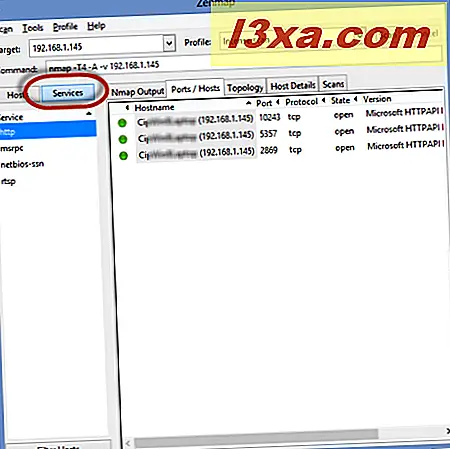
Ağ bilgisayarlarınızda ve aygıtlarınızda güvenlik duvarı korumasını sertleştirmek için yaptığınız taramaların sonuçlarını kullanabilirsiniz. Ardından, diğer taramaları gerçekleştirebilir ve sonuçları karşılaştırmak için Zenmap'i kullanabilirsiniz.
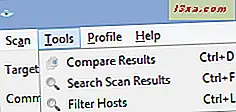
Zenmap, taramalarınızın tam bir geçmişini saklar ve Araçlar menüsünü kullanarak karşılaştırmalar yapmak kolaydır.
Sonuç
Daha önce de belirtildiği gibi, Nmap ve görsel kullanıcı arayüzü istemcisi - Zenmap, çok karmaşık araçlar. Bu kılavuzda sadece yapabileceklerinin yüzeyini çizdim. Bu nedenle, bunları denemek, denemek ve resmi belgeleri okumaktan çekinmeyin: Nmap Referans Kılavuzu. Okumak ve öğrenmek için bolca iyi şey bulacaksınız.



